制作选择式多系统安装盘是一种方便用户在一张安装介质上安装多个操作系统的方法。以下是一个简单的步骤指南,帮助您制作选择式多系统安装盘:
1. 准备工作:
- 确保您有一台可以正常工作的计算机。
- 准备一个空白的USB闪存驱动器(建议容量至少为8GB)。
- 下载您想要安装的各个操作系统的ISO镜像文件。
2. 格式化USB闪存驱动器:
- 将USB闪存驱动器插入计算机。
- 打开磁盘管理工具(在Windows中,可以通过搜索“磁盘管理”来找到它)。
- 在磁盘管理中,找到您的USB闪存驱动器,右键点击它,选择“格式化”。
- 在格式化选项中,选择“FAT32”文件系统(因为FAT32支持多种操作系统),并勾选“快速格式化”。
- 点击“开始”进行格式化,等待格式化完成。
3. 使用多系统启动工具:
- 下载并安装一个多系统启动工具,例如“MultiBoot USB”或“Ventoy”。
- 打开多系统启动工具,并按照其指示进行操作。
- 将下载好的各个操作系统的ISO镜像文件添加到多系统启动工具中。
- 将USB闪存驱动器设置为多系统启动盘。
4. 制作完成
相关内容:
通常,我们安装Windows 7需要Windows 7安装盘,安装Windows 10也需要Windows 10安装盘……那么,每安装一个版本的Windows,是不是就需要去找一个不同的安装启动盘呢?其实未必。一个WinUSB软件,外加一个大容量USB闪存盘,就可以搞定多个版本的Windows安装。
首先需要准备一个大容量的USB闪存盘。目前32GB、64GB甚至更高容量的闪存盘,价格已经平民化,这样的闪存盘足可以容得下从Windows 7到Windows 10的主流系统安装包。此外,还要准备各种系统的ISO安装文件,可通过微软官方下载。
接下来,运行WinUSB。软件运行后提示插入并选择USB介质(Plug and select the USB drive)(图1)。当USB介质插入之后,列表中就会自动显示该介质的卷标名称。
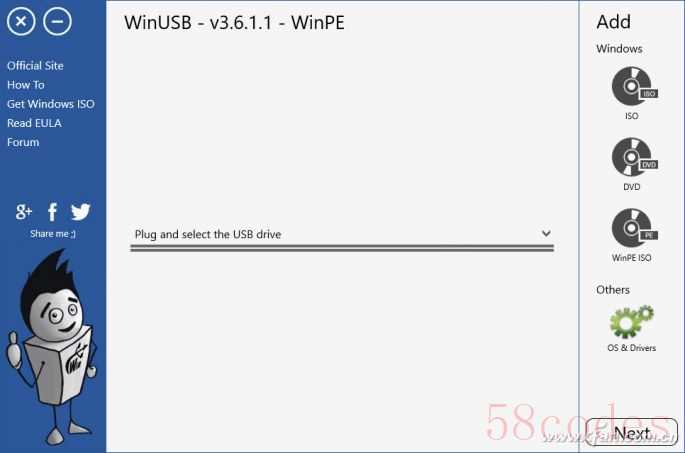
随后点击软件右侧Add栏内的ISO光盘图标按钮,依次选择添加若干不同版本的Windows ISO文件。例如,本例我们加载Windows 7、Windows 8.1、Windows 10三种系统的ISO(图2)。

小提示:
如果你手里拥有的是多张Windows的DVD安装光盘,则需要点击DVD光盘图标,加载光盘安装文件到软件中。如果有WinPE的ISO安装文件,则点击WinPE ISO光盘图标加载这些文件。
点击Next之后,软件要求选择磁盘格式并进行格式化。如果介质中已经包含有一些数据,且剩余空间足够存放之前选择的系统映像文件,软件会给出空间足够的提示,这时我们就可以不选三种格式选项中的任何选项,不对介质进行格式化处理,点击右下角的Yes按钮直接开始安装盘的制作(图3)。
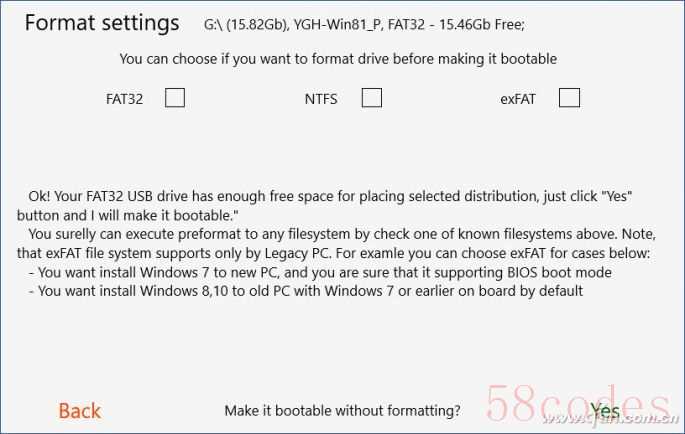
反之,如果介质空间已被占用造成空间不足,或希望对介质先进性格式化处理,则只需选择3种格式之一,然后点击Yes进行格式化并安装即可(图4)。
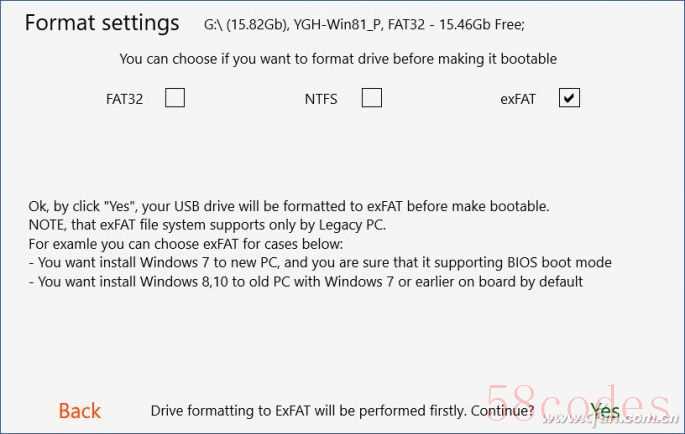
小提示:
若选择了exFAT文件系统进行格式化,则该启动盘将只能支持传统BIOS启动模式,无法支持UEFI模式启动。

 微信扫一扫打赏
微信扫一扫打赏
 支付宝扫一扫打赏
支付宝扫一扫打赏
